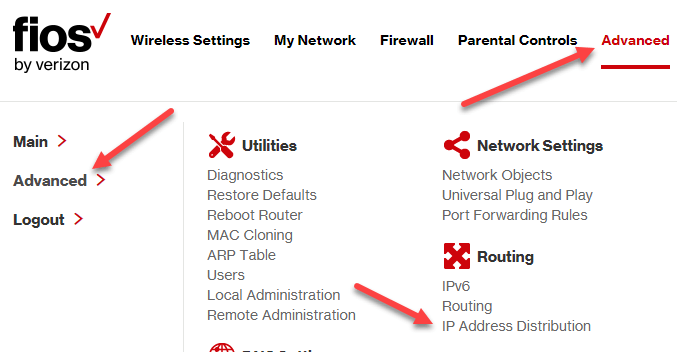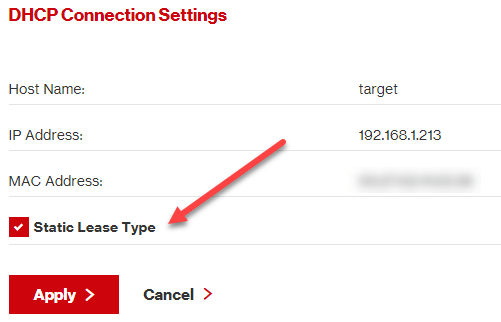Si vous êtes comme moi, vous avez probablement 30 appareils ou plus connectés à votre réseau domestique: téléphones, imprimantes, périphériques de stockage en réseau, téléviseurs, lecteurs Blu-ray, consoles de jeux, lecteurs multimédias, appareils IoT, et enfin des ordinateurs. Ouf! Avec tous ces appareils, vous aimez probablement aussi partager des données et des fichiers entre eux. Normalement, cela fonctionne bien car la plupart du temps, le nom DNS du périphérique est utilisé.
Si l'adresse IP change, vous pouvez toujours utiliser le nom DNS pour accéder au périphérique. Cependant, il existe de nombreux cas où vous finissez par utiliser l'adresse IP pour accéder à un périphérique et si cette adresse IP change, vous devez reconfigurer le périphérique.
Par exemple, j'ai une imprimante qui scanne également et va enregistrer le fichier directement sur un ordinateur. Cependant, il utilise l'adresse IP au lieu du nom de la machine. Chaque fois que la machine redémarre, elle obtient une nouvelle adresse IP et je dois saisir cette nouvelle adresse IP dans l'imprimante. Quelle douleur!
Dans cet article, je vais vous montrer comment vous pouvez attribuer des adresses IP statiques ou fixes aux périphériques de votre réseau sans configurer manuellement chaque périphérique. Par exemple, vous pouvez toujours attribuer une adresse IP statique à un PC Windows en accédant aux paramètres réseau, mais il est beaucoup plus facile d'attribuer simplement l'adresse IP statique sur votre routeur. Cela vous évite d'avoir à configurer 20 périphériques individuellement et vous permet de gérer toutes les adresses IP statiques à partir d'un emplacement central.
La plupart des routeurs modernes ont une page de réservation d'adresse IP ou une option de configuration à trouver, généralement sous la section Réseau local ou LAN. Ici, je vais vous montrer comment le faire sur un routeur AT & T U-verse et un routeur Netgear. Heureusement, il en va de même pour d'autres routeurs comme Belkin et D-Link. Si vous rencontrez des problèmes, il vous suffit de Google votre modèle de routeur et les mots réservation DHCP.
Trouver l'adresse IP du routeur
Pour commencer, vous aurez besoin de vous connecter à votre routeur sans fil via un navigateur Web. Pour ce faire, vous aurez besoin de Adresse IP de votre routeur. Si vous le connaissez déjà, vous pouvez ignorer cette section. Pour déterminer l'adresse IP de votre routeur, vous pouvez simplement rechercher la passerelle par défaut sur votre ordinateur. Voici comment.
Ouvrez une invite de commande sur n'importe quel PC en suivant cette procédure:
Windows XP- Cliquez sur Démarrer, cliquez sur Exécuter et tapez CMD
Windows 7/10- Cliquez sur Démarrer et tapez cmd
Windows 8- Allez à l'écran de démarrage, à droite cliquez sur, choisissez Toutes les applications, puis faites défiler vers la droite et cliquez sur Invite de commandes
Maintenant, à l'invite de commande, tapez la commande suivante, qui est juste un mot:
ipconfig
Vous devriez obtenir un écran qui ressemble à ceci:
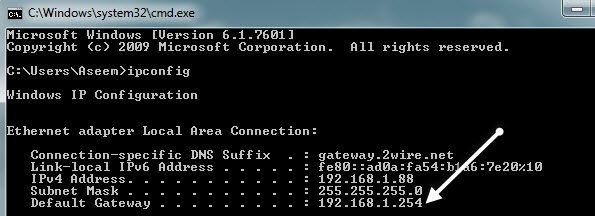
Assurez-vous de regarder la bonne carte réseau. Par exemple, la capture d'écran ci-dessus indique Connexion au réseau local de la carte Ethernet, qui correspond à l'adresse IP de ma connexion Ethernet. Si vous utilisez le sans fil, il convient de dire Adaptateur sans fil. L'adresse IP que vous souhaitez est celle indiquée dans Passerelle par défaut.
Maintenant, prenez cette adresse IP et ouvrez un navigateur Web. Tapez-le dans la barre d'adresse et appuyez sur Entrée.
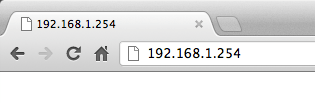
Cela va charger l'interface web pour votre routeur sans fil. Notez que vous devrez probablement entrer le nom d'utilisateur et le mot de passe du routeur pour pouvoir y accéder. Si vous ne l'avez jamais modifié, vous pouvez consulter un site appelé routerpasswords.com qui répertorie tous les sites par défaut pour de nombreux routeurs. Si vous avez l'emballage d'origine, il devrait également y figurer.
http://www.routerpasswords.com/
Si vous ne vous souvenez pas du mot de passe du routeur et du mot de passe par défaut Ne travaillez pas, vous devrez probablement d'abord réinitialiser votre routeur. Cela réinitialisera les paramètres d'usine et vous devrez tout configurer à nouveau.
Définir l'adresse IP statique
Maintenant que vous êtes dans le routeur, vous devrez trouver la section qui montre les adresses IP actuelles qui ont été allouées par le serveur DHCP. Sur mon routeur AT & T, je devais cliquer sur Paramètres, puis LAN, puis sur Allocation d'adresses IP.
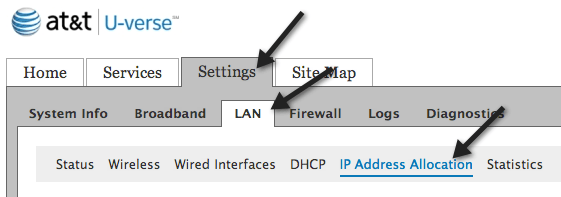
Pour donner à un périphérique une adresse IP fixe, il suffit de le trouver dans la liste puis de cliquer sur la liste déroulante Attribution d'adresse. Par défaut, il est défini sur Privé du pool: IPRange.
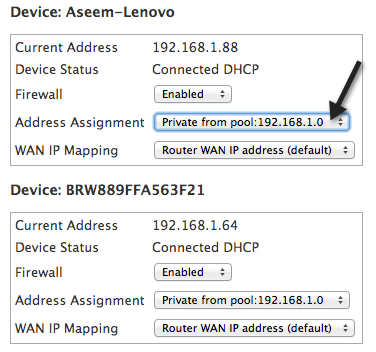
Dans le menu déroulant, vous pouvez choisir une adresse IP fixe. Assurez-vous de ne pas choisir une adresse IP fixe qui est déjà prise par un autre périphérique sur le réseau.
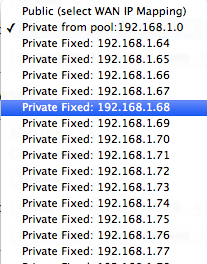
Sur mon routeur Verizon FIOS, il y avait quelques étapes pour définir une adresse IP statique. Une fois connecté, vous devez cliquer sur Avancéen haut ou sur le côté.
Ici, vous verrez un lien vers Distribution d'adresses IPsous Routage. En bas, vous verrez un bouton appelé Liste de connexions. Allez-y et cliquez dessus.
Maintenant, vous verrez une liste de tous les baux DHCP sur le routeur. Tous devraient être dynamiquespar défaut. Pour changer cela, vous devez cliquer sur le bouton Modifierà côté du bail que vous voulez rendre statique.
Enfin, cochez la case Type de contrat statiqueet cliquez sur Appliquer. Vous verrez maintenant que le type de bail est mis à jour dans Statiqueet que la colonne Expire dansest définie sur Jamais.
Pour mon routeur Netgear, le processus était un peu différent. Tout d'abord, une fois connecté, vous devez accéder à Périphériques associéspour voir tous les périphériques connectés et leurs adresses MAC.
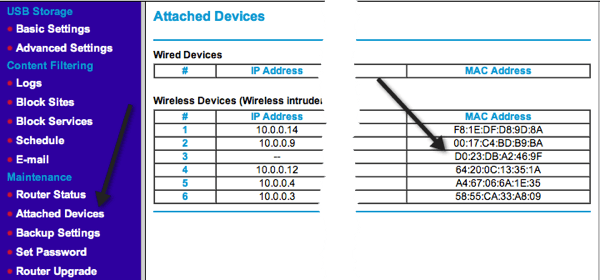
Recherchez l'adresse MAC du périphérique auquel vous souhaitez attribuer une adresse IP statique, puis cliquez sur Configuration du réseau local.
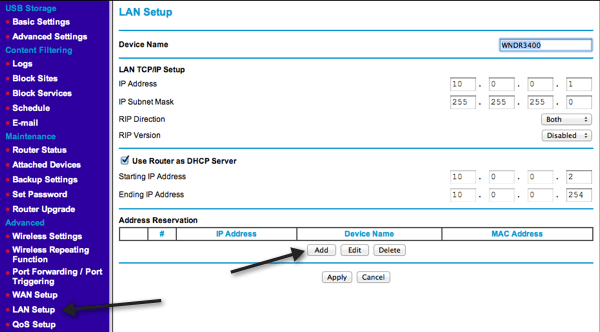
Cliquez sur le bouton Ajoutersous Réservation d'adresses, puis choisissez vous-même les boutons radio en haut ou saisissez vous-même les informations manuellement.
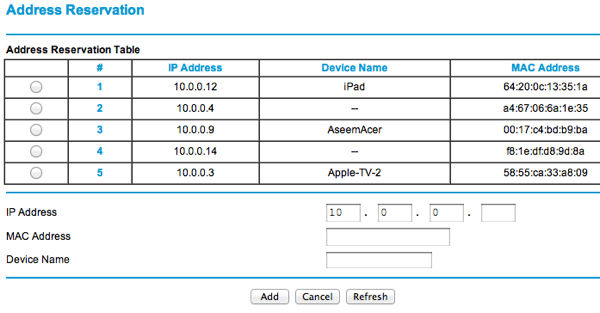
C'est à peu près tout! C'est un moyen beaucoup plus simple d'attribuer des adresses IP statiques ou fixes aux périphériques de votre réseau plutôt que de les configurer manuellement sur l'appareil lui-même. Si vous avez des problèmes ou des problèmes, postez un commentaire et je vais essayer de vous aider. Profitez-en!